キャメロンが2022年6月19日午後9時59分に更新
私たちは学校の課題からオフラインでの記事の閲覧まで、あらゆる目的で PDF を使用しますが、Chromebook で PDF を変更する必要がある場合はどうすればよいでしょうか? Chromebook で PDF を変更するのは非常に難しいため、PDF を Word に変換して編集することを好みます。このチュートリアルでは、Chromebook で PDF を Word ドキュメントに変換する方法を説明します。
関連製品の推奨: PDF を Word ドキュメントに変換
Geekersoft を使用すると、PDF を Word に無料で変換できます。ダウンロードや登録は必要ありません。Chromebook コンピュータを使用している場合は、数回クリックするだけで PDF ドキュメント ファイルを Word 形式のファイルに変換できます。

Geekersoft は最も人気のある無料オンライン PDF to Word ツールの 1 つであるため、変換プロセスをデモンストレーションするために Geekersoft を使用します。
Chromebook で PDF を Word ドキュメントに変換する手順:
iOS デバイスで PDF ファイルを Word ファイルに変換するには、次の手順に従います。
1. Chromebook でオンライン PDF コンバーターの Web サイトにアクセスします。Geekersoft については、ここをクリックしてください。
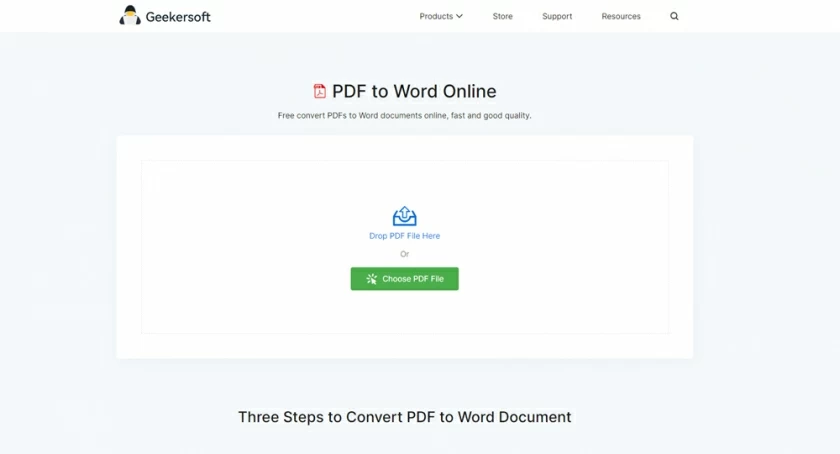
2. 「ファイルを追加」ボタンをクリックし、アップロードする PDF ファイルを選択します。
3. ファイルが Word 文書に変換されるまで待ちます。
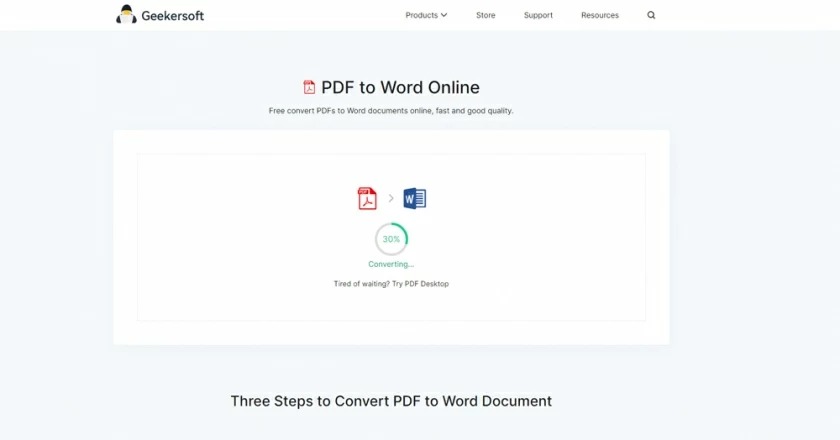
4. 変換されたファイルを Chromebook にダウンロードします。
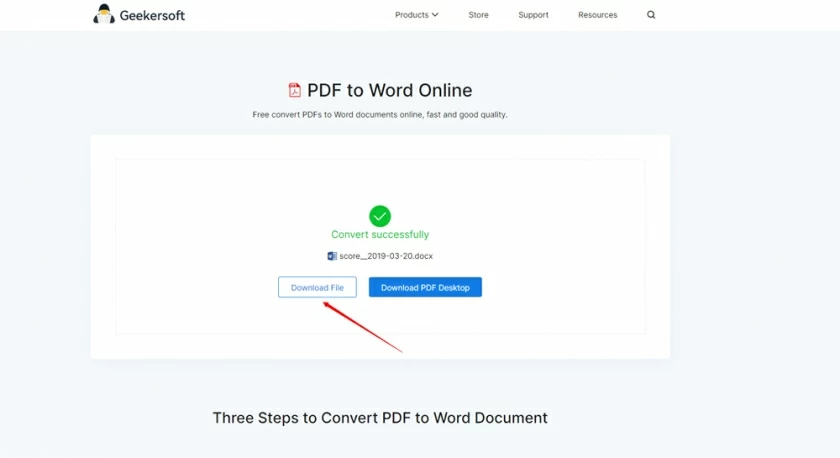
補足: PDF ファイルが画像またはスキャンされたファイルの場合は、 Geekersoft Free OCR を使用することをお勧めします。
この記事では、ChromebookでPDFをWordファイルに変換する方法を紹介しました。ファイルをある形式から別の形式に変換するのは複雑に思えるかもしれません。ただし、一度その方法を学べば、非常に簡単に感じるでしょう。このガイドが、Chromebook で PDF を Word ドキュメントに変換する方法を理解するのに役立つことを願っています。